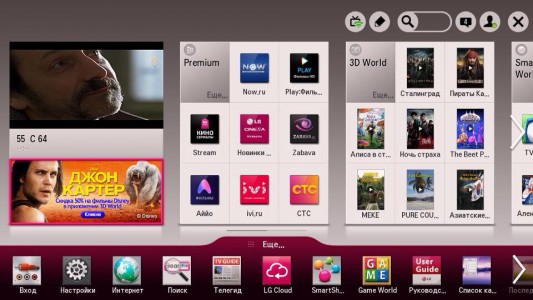Современные телевизоры LG Smart TV функционируют на сложной операционной системе, которая делает их не просто приёмником телевизионных каналов, а приближает к смартфонам. Из этого следует, что такое оборудование должно периодически обновляться, память его не безграничная, и все приложения, которые были некогда установлены, можно удалить.
Каждый владелец такого телевизора имеет возможность подстроить его индивидуально под себя, руководствуясь своими предпочтениями, то есть выбрать, какие именно приложения ему необходимы. Для их установки необходима регистрация в LG Apps, и, как показывает практика, обычно те, кто сталкивается с технологиями Смарт ТВ, ошибочно или не совсем корректно в первое время устанавливают себе то, что им не нужно. Кроме того, со временем необходимость в том или ином продукте может исчезнуть, особенно это касается игр.
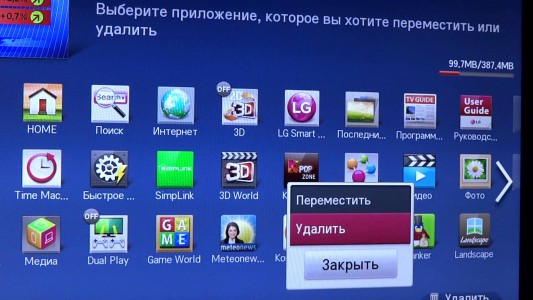
Процедура удаления
В первую очередь, перед тем как удалить приложения на Смарт ТВ LG, следует чётко определить, действительно ли это необходимо. Актуальной такая потребность становится, если:
На телевизоре закончилась свободная память;
Использовать установленные приложения стало неудобно из-за большого их количества (поскольку на той же первой странице может быть выведено ограниченное число ярлыков, чем их больше, тем дольше и сложнее искать нужные, соответственно, это некомфортно и многих раздражает).
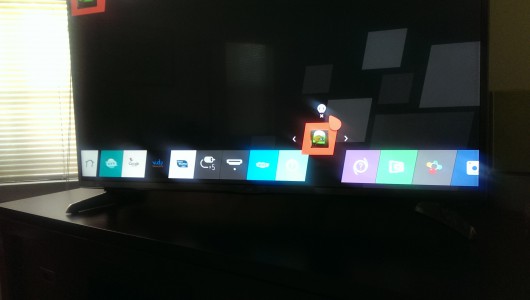
Удаление приложений – способы:
С помощью пульта дистанционного управления войти в меню приложений и выбрать из них то, которое подлежит удалению. Перетащить его к верхнему правому углу, пока на экране не появится сообщение с текстом об удалении. Не отпуская ярлык, перетащить его туда, куда указывает подсказка;
Зайти на страницу с приложениями и нажать с пульта ДУ кнопку «Изменить» (верхний правый угол). Выбрать ярлык приложения, которое нужно убрать, нажав в списке действий пункт «Удалить»;
Забиваем Сайты В ТОП КУВАЛДОЙ - Уникальные возможности от SeoHammerКаждая ссылка анализируется по трем пакетам оценки: SEO, Трафик и SMM. SeoHammer делает продвижение сайта прозрачным и простым занятием. Ссылки, вечные ссылки, статьи, упоминания, пресс-релизы - используйте по максимуму потенциал SeoHammer для продвижения вашего сайта.Что умеет делать SeoHammer— Продвижение в один клик, интеллектуальный подбор запросов, покупка самых лучших ссылок с высокой степенью качества у лучших бирж ссылок.
— Регулярная проверка качества ссылок по более чем 100 показателям и ежедневный пересчет показателей качества проекта.
— Все известные форматы ссылок: арендные ссылки, вечные ссылки, публикации (упоминания, мнения, отзывы, статьи, пресс-релизы).
— SeoHammer покажет, где рост или падение, а также запросы, на которые нужно обратить внимание.
SeoHammer еще предоставляет технологию Буст, она ускоряет продвижение в десятки раз, а первые результаты появляются уже в течение первых 7 дней. Зарегистрироваться и Начать продвижениеНаиболее простой вариант – перетаскивание ненужных виджетов прямо на кнопку «Удалить», которая находится в правом нижнем углу.
 Особенности процедуры
Особенности процедуры
Несмотря на то, что каждая программа на телевизоры ЛЖ устанавливается в результате проделывания целого ряда действий, не говоря уже о необходимости регистрации, удаление каждой довольно простая и быстрая процедура, одинаковая для всех приложений. Так, если для установки требовалось зайти в магазин с приложениями, рассортировать их, выбрать необходимое, ознакомиться с описанием, пройти процедуру соглашения, скачать и установить программу в ручном режиме, всё, что потребуется для удаления в случае с LG, – это пульт дистанционного управления и две минуты времени.
Взяв пульт ДУ, всё делается через меню. Необходимо найти ненужное более приложение, нажать дважды стрелку вверх, пока над ярлычком не появится белая физиономия с крестиком, и кликнуть кнопку ОК. Подтверждается действие кликом на всплывшую кнопку Удалить.
Если приходится иметь дело с пультом Remote Magic LG, нужно войти в пункт меню приложений, отыскать то, которое подлежит удалению, навести на него курсором. После появления стрелки вверх следует на неё нажать до появления крестика, за которой сразу появится вопрос о том, действительно ли пользователь желает удалить выбранную программу. Подтверждается действие нажатием на кнопку «Удалить».